※[注意]現状はEvolution1のみ動作します。
1.Security Scannerのインストール
Security ScannerエクステンションはGeneXusマーケットプレイスからダウンロードできます。(GxTechnicalアカウントの登録が必要です)
 |
| インストールは他のエクステンションと同様にGeneXusの 「ツール」メニューから「エクステンションマネージャ」を開きます。 |
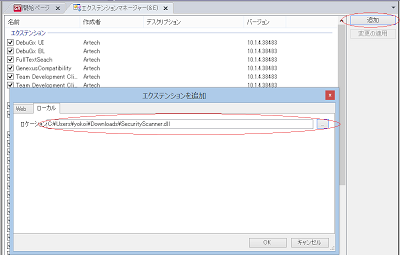 |
| 追加ボタンを押下するとダイアログか表示されますので、 「ローカル」タブをクリックし、インストールしたいDLLを選択します。 |
 |
| エクステンションの一覧に追加されますので、チェックをして「変更を適用」ボタンを押下します。 |
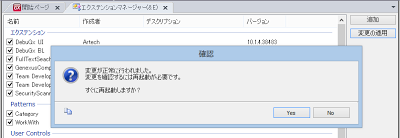 |
| エクステンションのインストールの反映には再起動が必要です。 ここでYesをクリックして行う再起動では英語モードでGeneXusが起動されます。 この場合は起動後一旦GeneXusを終了させ、再度ショートカットから起動して下さい。 |
2.Security Scannerの実行
Security Scannerエクステンションをインストールすると、GeneXusのメニューバーに「Security」が追加されます。「Security」→「Open Security Scanner」を選択してください。
 |
 |
| Security Scannerの画面 |
各セクションの説明は以下の通りです。
- Scan : スキャン対象を指定します
- Environment : 環境プロパティ (ルール#100と#105が対象)
- Web Panels : Webパネル
- Transactions : トランザクション
- Procedures : プロシージャ
- Attributes : 項目属性
- Domains : ドメイン
- Rules : チェックするルールを指定します。各ルールの説明は後ほどします。
- Output : チェック結果の出力オプションです。
- Only output objects with warning messages : ワーニングメッセージがあるオブジェクトのみ出力します。OFFだとスキャン対象のオブジェクト名をワーニングの有無にかかわらず全て出力します。
- Excel file : Excelファイルに出力する事も可能です。出力ファイル名をフルパスで指定します。
スキャンしたいオブジェクトを直接右クリックし、コンテキストメニューからチェックを実行する事も可能です。
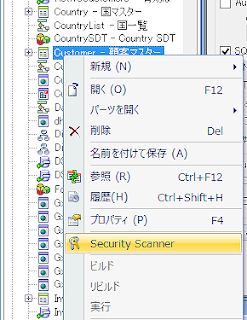 |
| コンテキストメニュー |
実はSecurity ScannerをインストールしてScanを実行すると以下の様なエラーになり実行出来ません。エラーの内容は"EPPlus.dll"が見つからないというものです。
EPPlusというのはExcel2007形式のファイルを読み書きするためのオープンソースライブラリです。GeneXusのインストールフォルダ内にもEPPlus.dllはあるのですが、SecurityScannerが要求するファイルバージョンが違う為、利用する事ができません。(SecurityScannerは3.0.0.2、GeneXusに添付されているのは3.0.0.1です)
 |
| GeneXusに標準添付のEPPlus.dll |
EPPlus.dll Version3.0.0.2のダウンロードはこちらからできます。ダウンロード後、解凍したDLLをGeneXusのインストールディレクトリ(GeneXus.exeがあるフォルダ)にコピーします。これで実行できるようになります。
Security Scannerを実行すると出力ウインドウにスキャンした結果が表示されます。Excel fileをチェックしている場合は結果がExcelファイルに出力されます。
次回はSecurity Scannerで実装しているチェック対象ルールを説明します。


0 件のコメント:
コメントを投稿